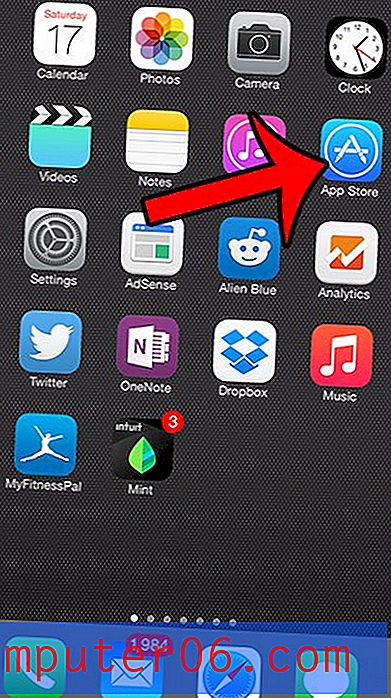Preparare il tuo Web Design per la stampa
Quando è stata l'ultima volta che un cliente ti ha chiesto di progettare qualcosa per la stampa? Ti sei sentito a tuo agio nel soddisfare la richiesta? Ci sono alcuni standard chiave che dovresti capire per passare con successo dal design online a quello stampato.
Quando pianifichi un progetto di stampa devi davvero tenere a mente il supporto, il formato e la macchina da stampa quando metti insieme un progetto. È anche importante comprendere le differenze nel modo in cui funziona il colore, l'incorporamento dei caratteri e altro ancora per preparare la tua copertina, volantino o biglietto da visita per la stampa.
Esplora Envato Elements
Ti piace l'articolo? Assicurati di iscriverti al nostro feed RSS e seguici su Twitter per rimanere aggiornato sui contenuti recenti.
Conosci il tuo mezzo

Il primo passo per prepararsi a un progetto di stampa è sapere su cosa si sta stampando e su che tipo di stampa lo sta stampando. Parla con i membri del tuo team di queste considerazioni e pianifica in anticipo gli imprevisti.
Determina su cosa stamperai. Carta lucida, cartoncino, carta da copia, carta da giornale? Ogni mezzo ha una serie di considerazioni proprie. I tipi di carta più sottili tendono ad avere più sbavature tra l'inchiostro e la carta, il che può causare un certo grado di morbidezza nelle immagini e nel testo. I tipi di carta più spessi hanno una gran quantità di carta al vivo, ma possono presentare un inchiostro di heaver, che a volte può provocare sbavature a causa del tempo di asciugatura più lungo.
Anche ogni macchina da stampa può avere le sue peculiarità. Guarda altri progetti che provengono da dove verrà stampato il tuo. Nota come appaiono i prodotti finiti. Alcuni colori sono più pesanti di altri? Quanto è precisa la registrazione? Queste sono cose che vorresti tenere in considerazione nel tuo design.
Software
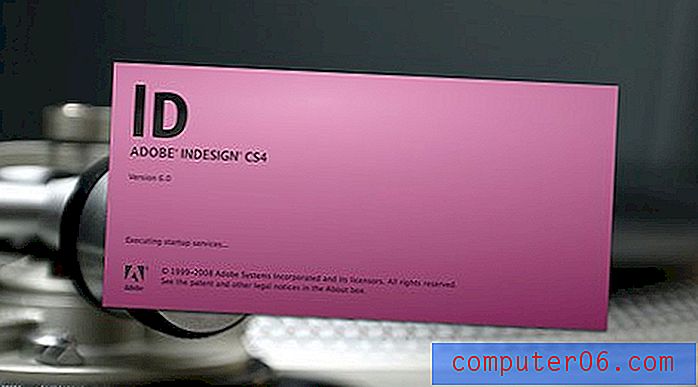
Adobe InDesign è il software preferito per la progettazione di materiali di stampa da riviste e giornali a brochure e volantini a biglietti da visita. Ci sono altre applicazioni che possono fare alcune delle stesse cose di InDesign ma questo prodotto è diventato lo standard del settore (il secondo classificato è Quark).
La cosa bella di InDesign è che molte funzionalità sembreranno familiari agli utenti di Adobe Illustrator e Photoshop. I pulsanti, le icone e i tasti di scelta rapida sono gli stessi. (E per coloro che hanno acquistato Adobe Creative Suite per raggruppare altri software, InDesign è probabilmente già installato sul tuo computer.)
InDesign è specificamente progettato per creare e preparare progetti di stampa per la stampa. Puoi creare documenti di qualsiasi dimensione e ottenere molte più funzionalità quando si tratta di lavorare con la tipografia, rispetto alle tavolozze limitate di Photoshop. Le impostazioni di InDesign consentono inoltre ai progettisti di stampa alle prime armi di soddisfare le specifiche del set prima della pubblicazione.
Differenze di colore
Una stampa di successo può dipendere dalla selezione e dalle scelte di colore, ma ancora più importante è la contabilità di come vengono creati i colori di stampa prima che colpiscano la stampa.
RGB e CYMK
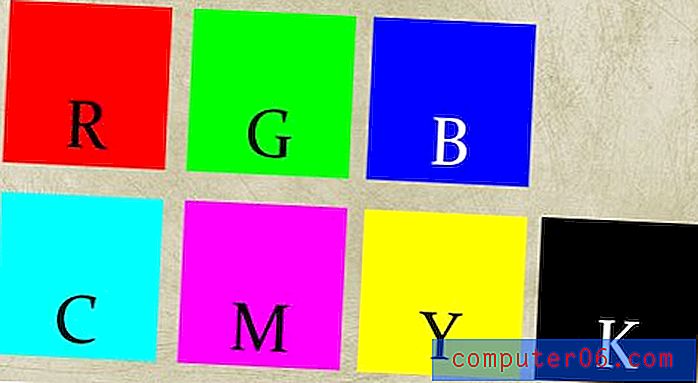
Online, i designer creano ogni colore usando una formula RGB (rosso, verde, blu). Questo è lo standard per il modo in cui i monitor dei computer visualizzano il colore.
Per la stampa, le macchine da stampa usano una combinazione di quattro colori, CMYK (ciano, magenta, giallo, nero) per creare ogni tonalità. I progettisti dovrebbero creare o convertire tutti i colori nel loro documento in base a dove verrà pubblicato, online o in stampa.
Uno strato di inchiostro viene messo in ciascun colore - ciano, magenta, giallo e nero - per creare tutto sulla pagina durante la stampa di processo. Ecco perché preparare i colori in base alla formula CYMK è così importante.
Nero
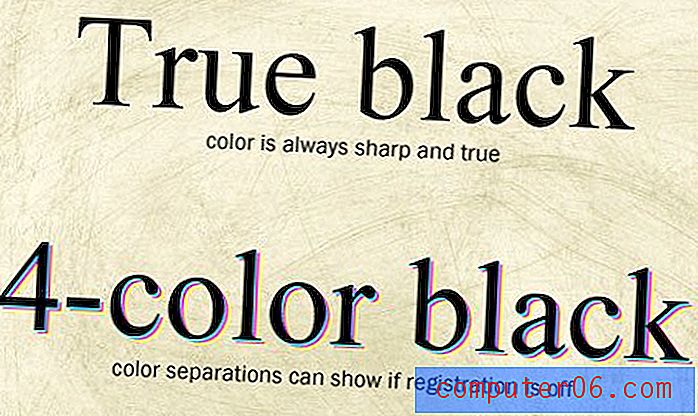
Anche il nero è una considerazione. Sono disponibili tre opzioni per la creazione del nero per la stampa CMYK: nero intenso, nero a quattro colori e nero al 100%.
Il nero intenso deve essere utilizzato per aree ampie e solide sulla maggior parte delle macchine da stampa. Il nero intenso ti darà un colore intenso e non sembrerà grigio, cosa che può accadere con il 100% di nero. Il nero intenso può essere utilizzato anche per caratteri di grandi dimensioni su macchine da stampa con registrazione accurata. Miscela di nero intenso come 30% di ciano, 30% di magenta, 30% di giallo e 100% di nero (C30, M30, Y30, K100).
Risultati in nero reali o al 100% dalla stampa utilizzando una sola lastra. Il vero nero dovrebbe essere utilizzato per testi di piccole dimensioni, ad esempio su riviste, libri e giornali perché elimina i problemi di registrazione. Il vero nero, tuttavia, può avere un aspetto sbiadito o grigio se usato in spazi ampi.
Il nero a quattro colori utilizza anche ciascuna delle lastre di stampa e presenta un numero quasi infinito di combinazioni di miscelazione dei colori. Il nero a quattro colori è rischioso e dovrebbe essere evitato nella maggior parte dei progetti. Qualsiasi combinazione di nero a quattro colori, incluso il nero intenso, non deve essere utilizzata per i blocchi di testo. Qualsiasi inclinazione nella registrazione può rendere illeggibile il testo.
Mantieni i font sotto controllo
Il problema più grande con i caratteri si verifica durante l'elaborazione dei file dal tuo computer alla vera macchina da stampa. Per assicurarsi che i caratteri appaiano come progettati, preparare i file per la stampa inviando i caratteri con il progetto o trasformando il testo in contorni.
InDesign può aiutarvi a inviare i caratteri alla stampante usando le opzioni pacchetto o preflight. Ciò creerà una cartella che include tutte le immagini e i file dei caratteri originali che possono essere inviati con il file del prodotto finito a una stampante. Una cosa da tenere a mente è la licenza relativa ai caratteri durante la trasmissione di file di caratteri. È possibile prendere in considerazione un accordo scritto con la stampante in cui si afferma che tutti i materiali trasmessi con il documento devono essere utilizzati solo per la stampa di tale documento e devono essere eliminati al termine del progetto.
Un'altra opzione per la preparazione dei caratteri è quella di trasformare il testo in contorni, che essenzialmente trasforma ogni lettera in un'immagine. La considerazione principale è che il testo non è più testo e non può essere modificato. Il testo che è stato convertito in contorni è perfettamente compatibile perché il documento non contiene più caratteri. Soprattutto, se si sceglie questa opzione, conservare due copie del progetto: uno con tutti i caratteri come caratteri e un altro con caratteri come contorni. Se non disponi della versione testuale, una semplice modifica può comportare ore di rilavorazione.
Considerazioni sulla prestampa
Preparare i file per la stampa può essere importante tanto quanto il design generale. Accertarsi di avere una discussione con la stampante per delineare le specifiche di stampa e i formati di file accettabili. (La maggior parte delle stampanti accetta file .a1, .indd, .qxp, .pdf. E .eps.)
Risoluzione

I lavori di stampa tipicamente commerciali richiedono l'invio di file di immagini a 300 dpi (punti per pollice) o superiore. Questa è più di tre volte la risoluzione della pubblicazione Web standard, che è 72 dpi. Se un file viene creato a 72 dpi e allungato alla specifica di stampa di 300 dpi (o anche superiore), il testo e le immagini diventeranno sfocati e pixelati, risultando in un prodotto finale dall'aspetto non professionale.
Taglia
Consegnare sempre un documento che soddisfi le dimensioni specificate. Se il progetto richiede un volantino da 8 pollici per 11 pollici, le dimensioni del documento dovrebbero essere proprio questo. I file consegnati con dimensioni errate possono essere rifiutati dalla stampante o ridimensionati nella struttura di stampa. Il ridimensionamento può comportare un progetto con proporzioni o aspetto generale errati.
Bleed, trim e sicurezza
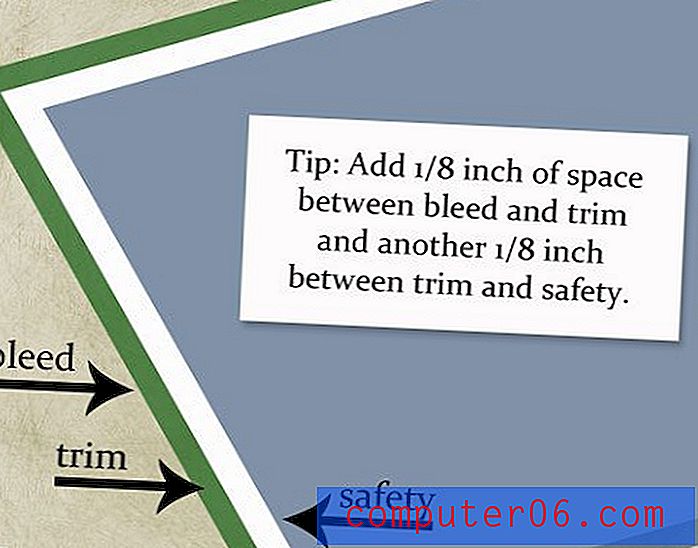
Infine, vuoi assicurarti che il tuo file si adatti all'area dell'immagine stampabile. Assicurati di chiedere e onorare le specifiche relative a sanguinamenti, finiture e sicurezza. (Puoi persino creare queste "linee" usando un software di layout come InDesign.)
Al vivo è l'area sul bordo esterno del documento che consente la progettazione da bordo a bordo. L'emorragia impedirà ai bordi di essere tagliati e di lasciare linee bianche. Come regola generale, estendi l'immagine di 1/8 di pollice attorno al margine esterno del documento.
Taglia mostra dove un documento verrà tagliato dalla stampante. Questa è generalmente la posizione del margine della pagina prima di ogni bleed.
La sicurezza è l'area che rientra nei margini di stampa. Mentre le immagini possono estendersi oltre la sicurezza, opere d'arte e testo pertinenti non dovrebbero garantire che siano visibili. Impostare la sicurezza a 1/8 di pollice attorno al margine interno del rivestimento.
Conclusione
La preparazione o la conversione di un progetto digitale per la stampa richiede tempo e pianificazione. Una comprensione generale del processo di stampa può aiutarti a rendere il tuo progetto più efficace.
Essere consapevoli delle differenze nella pubblicazione online e cartacea. Quando si prepara un progetto per la stampa, parlare con la stampante per fissare in anticipo le specifiche e preparare adeguatamente il progetto per la stampa prima che colpisca la stampa.
Fonti di immagine: “Peter”, Herkie e Thiemo Gillissen.